|
DOTTY


Grazie Annie per il permesso di tradurre i tuoi tutorial

qui puoi trovare qualche risposta ai tuoi dubbi.
Se l'argomento che ti interessa non Ŕ presente, ti prego di segnalarmelo.
Questo tutorial Ŕ stato scritto con PSP2020 e tradotto con PSPX e PSPX2, ma pu˛ essere realizzato anche con le altre versioni di PSP.
Dalla versione X4, il comando Immagine>Rifletti Ŕ stato sostituito con Immagine>Capovolgi in orizzontale,
e il comando Immagine>Capovolgi con Immagine>Capovolgi in verticale.
Nelle versioni X5 e X6, le funzioni sono state migliorate rendendo disponibile il menu Oggetti.
Con il nuovo X7 sono tornati i comandi Immagine>Rifletti e Immagine>Capovolgi, ma con nuove funzioni.
Vedi la scheda sull'argomento qui
 traduzione in francese qui traduzione in francese qui
 le vostre versioni qui le vostre versioni qui
Occorrente:
Materiale qui
Per il tube e le maschere grazie Luz Cristina e Narah
Il resto del materiale Ŕ di Annie.
(I siti dei creatori del materiale qui)
Filtri
in caso di dubbi, ricorda di consultare la mia sezione filtri qui
Filters Unlimited 2.0 qui
Alien Skin Eye Candy 5 Impact - Perspective Shadow qui
Tramages - Wee Scratcher, Tee Wee qui
Mura's Meister - Perspective Tiling qui
Toadies - What are you qui
I filtri Tramages e Toadies si possono usare da soli o importati in Filters Unlimited
(come fare vedi qui)
Se un filtro fornito appare con questa icona  deve necessariamente essere importato in Filters Unlimited. deve necessariamente essere importato in Filters Unlimited.

non esitare a cambiare modalitÓ di miscelatura e opacitÓ secondo i colori utilizzati.
Metti il preset  nella cartella del filtro Alien Skin Eye Candy 5 Impact>Settings>Shadow. nella cartella del filtro Alien Skin Eye Candy 5 Impact>Settings>Shadow.
Cliccando sul file una o due volte (a seconda delle tue impostazioni),
automaticamente il preset si installerÓ nella cartella corretta.
perchŔ uno o due clic vedi qui
Metti le selezioni nella cartella Selezioni.
Apri le maschere in PSP e minimizzale con il resto del materiale.

1. Apri una nuova immagine trasparente 650 x 500 pixels.
2. Imposta il colore di primo piano con il colore chiaro #cdd0bf,
e il colore di sfondo con il colore scuro #009506.
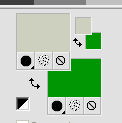
Riempi  l'immagine trasparente con il colore di sfondo. l'immagine trasparente con il colore di sfondo.
3. Selezione>Carica/Salva selezione>Carica selezione da disco.
Cerca e carica la selezione dotty-1-cre@nnie.
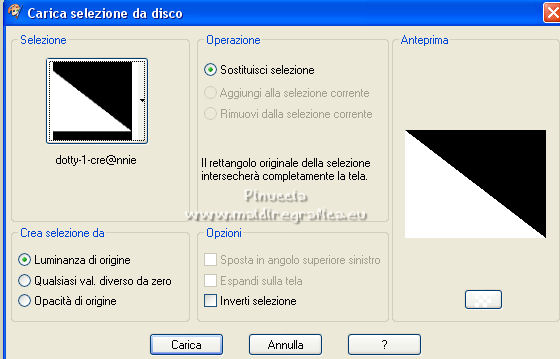
Riempi  la selezione con il colore di primo piano. la selezione con il colore di primo piano.
Selezione>Deseleziona.
4. Effetti>Plugins>Tramages - Wee Scratcher.
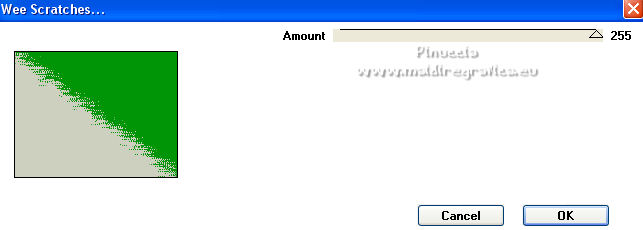
5. Effetti>Effetti di immagine>Motivo unico, con i settaggi standard.

6. Livelli>Duplica.
Immagine>Rifletti.
Abbassa l'opacitÓ di questo livello al 50%.
7. Immagine>Aggiungi bordatura, simmetriche non selezionato, colore di primo piano.
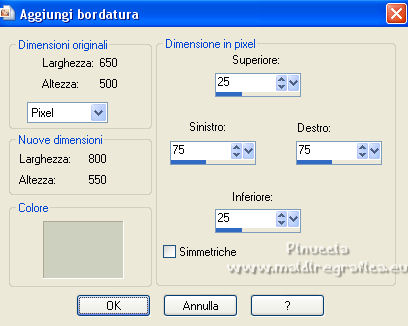
8. Effetti>Effetti di immagine>Motivo unico.

9. Selezione>Carica/Salva selezione>Carica selezione da disco.
Cerca e carica la selezione dotty-2-cre@nnie.
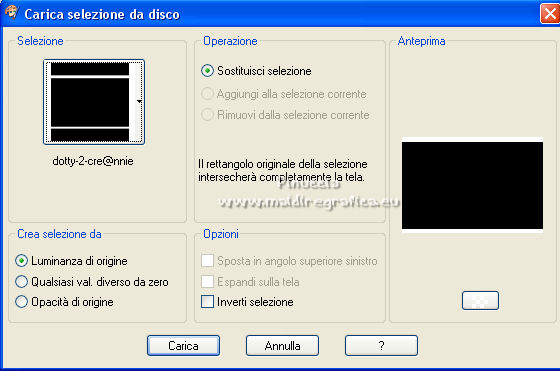
10. Effetti>Plugins>Toadies - What are you.
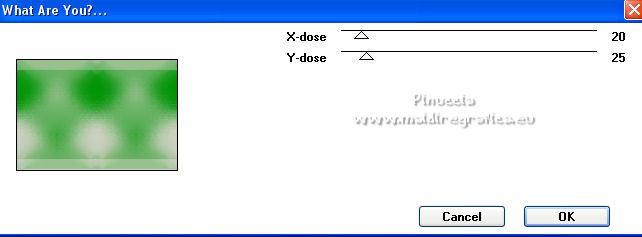
11. Effetti>Effetti 3D>Sfalsa ombra, colore nero.

Selezione>Deseleziona.
12. Immagine>Aggiungi bordatura, simmetriche non selezionato, colore di sfondo.
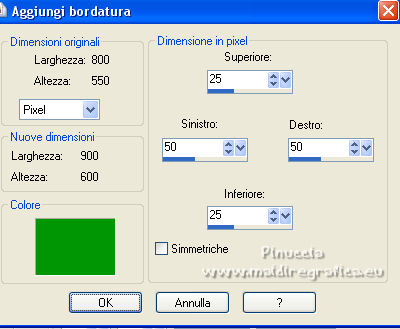
13. Effetti>Effetti di immagine>Motivo unico, con i settaggi precedenti.

14. Effetti>Effetti di immagine>Motivo unico.
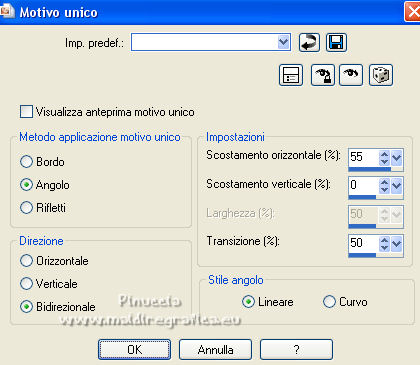
15. Livelli>Nuovo livello raster.
Attiva lo strumento Selezione 
(non importa il tipo di selezione impostato, perchŔ con la selezione personalizzata si ottiene sempre un rettangolo)
clicca sull'icona Selezione personalizzata 
e imposta i seguenti settaggi.

Riempi  la selezione con il colore di primo piano. la selezione con il colore di primo piano.
Selezione>Deseleziona.
16. Effetti>Effetti di immagine>Motivo unico.

17. Effetti>Effetti di distorsione>Onda.

Abbassa l'opacitÓ di questo livello al 20%.
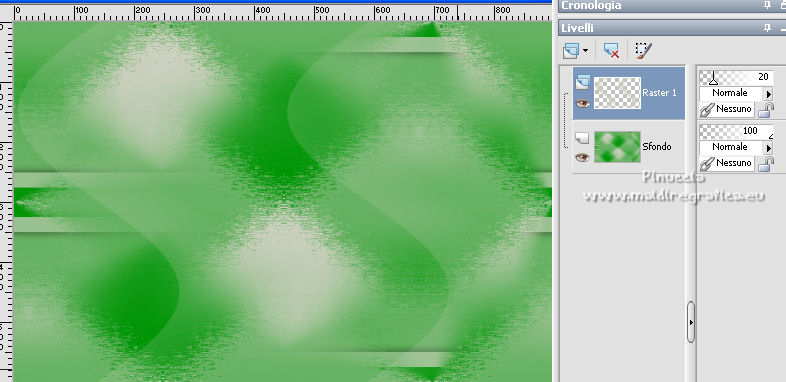
18. Effetti>Effetti di immagine>Motivo unico.
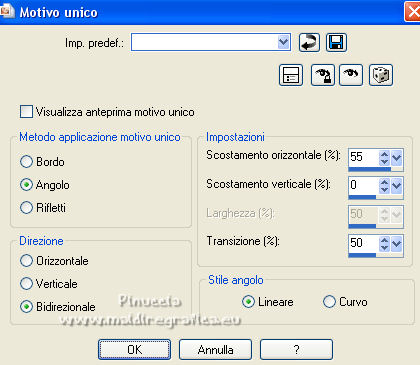
19. Effetti>Effetti 3D>Sfalsa ombra, con i settaggi precedenti.

20. Effetti>Plugins>Tramages - Tee Wee.
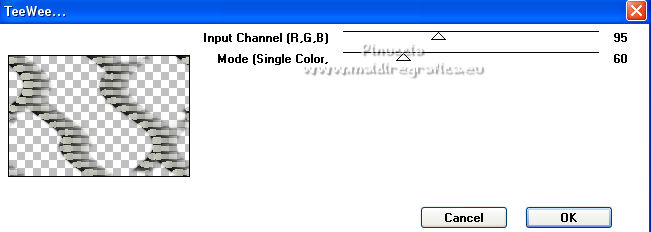
21. Livelli>Unisci>Unisci gi¨.
22. Livelli>Nuovo livello raster.
Selezione personalizzata 

Riempi  la selezione con il colore di primo piano. la selezione con il colore di primo piano.
23. Selezione>Modifica>Contrai - 50 pixels.
Premi sulla tastiera il tasto CANC 
Selezione>Deseleziona.
24. Effetti>Effetti di immagine>Motivo unico, con i settaggi precedenti.
25. Livelli>Duplica.
Immagine>Rifletti.
Immagine>Capovolgi.
Livelli>Unisci>Unisci gi¨.
Abbassa l'opacitÓ di questo livello al 75%.
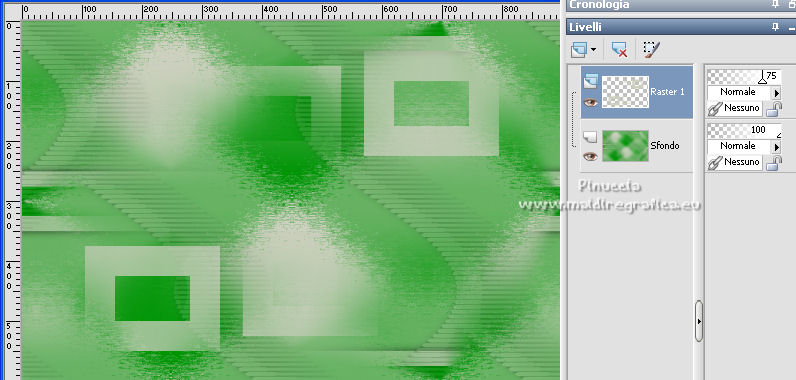
26. Livelli>Nuovo livello raster.
Selezione>Carica/Salva selezione>Carica selezione da disco.
Cerca e carica la selezione dotty-3-cre@nnie.
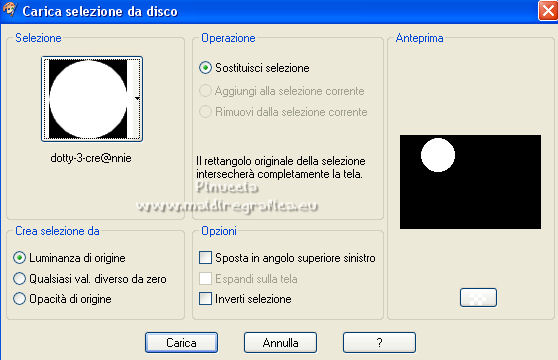
Se tutto Ŕ andato bene, dovresti avere questo

Riempi  la selezione con il colore di primo piano. la selezione con il colore di primo piano.
27. Selezione>Modifica>Contrai - 50 pixels.
Premi sulla tastiera il tasto CANC.
Selezione>Deseleziona.
28. Effetti>Effetti di immagine>Motivo unico, con i settaggi standard.

29. Dovresti avere questo
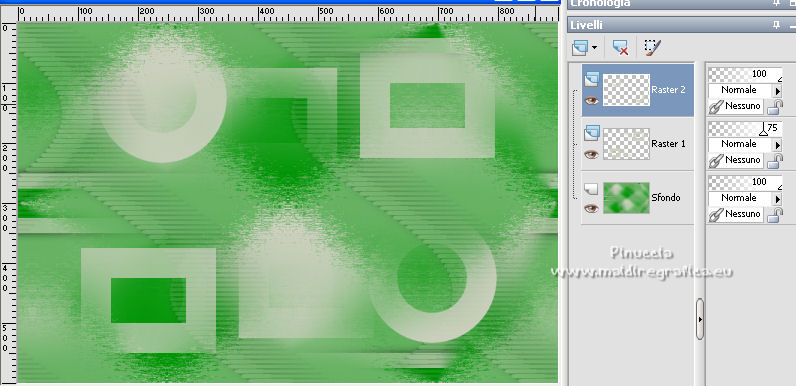
Livelli>Unisci>Unisci visibile.
30. Modifica>Copia.
31. Livelli>Nuovo livello raster.
Riempi  il livello con il colore di primo piano. il livello con il colore di primo piano.
32. Livelli>Nuovo livello maschera>Da immagine.
Apri il menu sotto la finestra d'origine e vedrai la lista dei files aperti.
Seleziona la maschera NarahsMask_1633.

Livelli>Unisci>Unisci gruppo.
33. Effetti>Effetti 3D>Sfalsa ombra, con i settaggi precedenti.
34. Selezione>Carica/Salva selezione>Carica selezione da disco.
Cerca e carica la selezione dotty-4-cre@nnie.
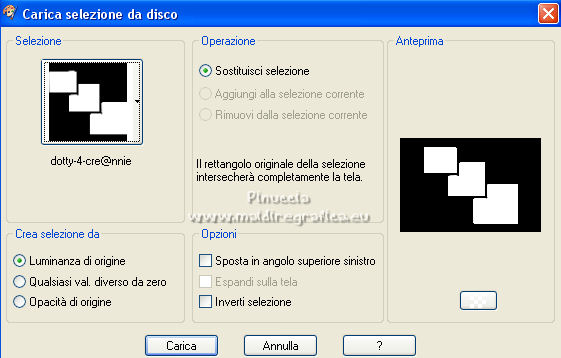
35. Livelli>Nuovo livello raster.
Modifica>Incolla nella selezione.
Selezione>Deseleziona.
36. Livelli>Disponi>Sposta gi¨.
Cambia la modalitÓ di miscelatura di questo livello in Rafforza.
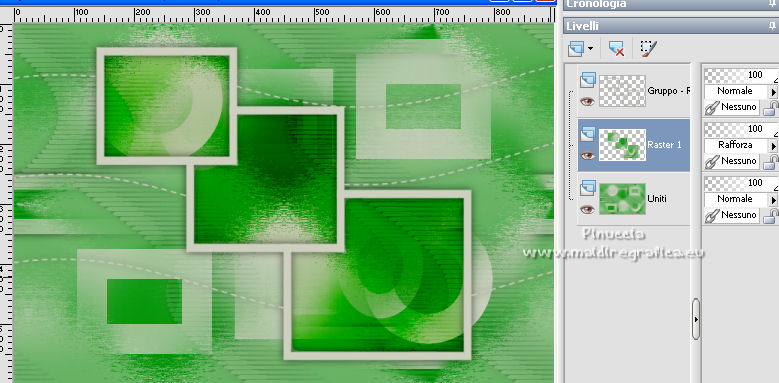
37. Livelli>Nuovo livello raster.
Riempi  il livello con il colore di primo piano. il livello con il colore di primo piano.
38. Livelli>Nuovo livello maschera>Da immagine.
Apri il menu sotto la finestra di origine
e seleziona la maschera NarahsMask_1632.

Livelli>Unisci>Unisci gruppo.
39. Immagine>Capovolgi.
Cambia la modalitÓ di miscelatura di questo livello in Filtra.
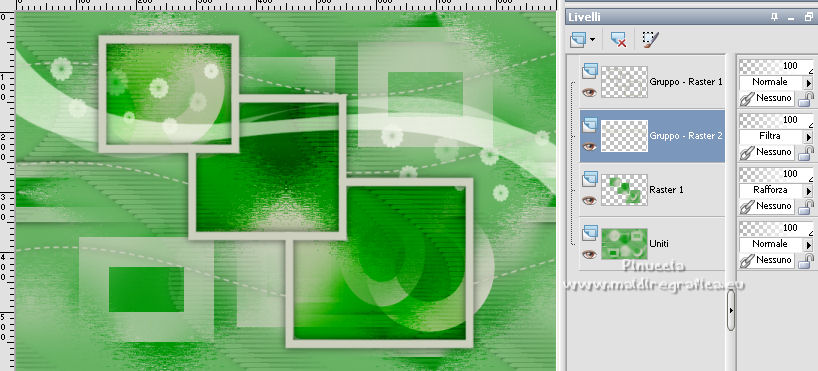
40. Livelli>Unisci>Unisci visibile.
41. Modifica>Copia.
42. Effetti>Plugins>Mura's Meister - Perspective Tiling.
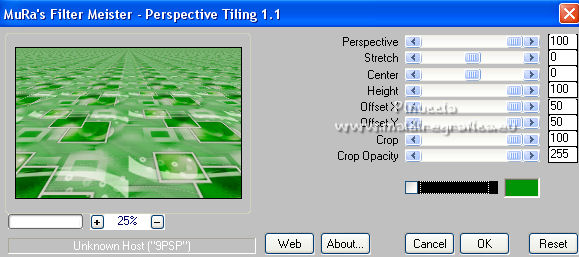
43. Livelli>Nuovo livello raster.
Selezione personalizzata 

Riempi  la selezione con il colore di primo piano. la selezione con il colore di primo piano.
44. Selezione>Modifica>Contrai - 50 pixels.
Modifica>Incolla nella selezione.
45. Effetti>Effetti 3D>Sfalsa ombra, colore nero.

Selezione>Deseleziona.
46. Effetti>Plugins>Alien Skin Eye Candy 5 Impact - Perspective Shadow.
Seleziona il preset dotty-crea@nnie-ps e ok.
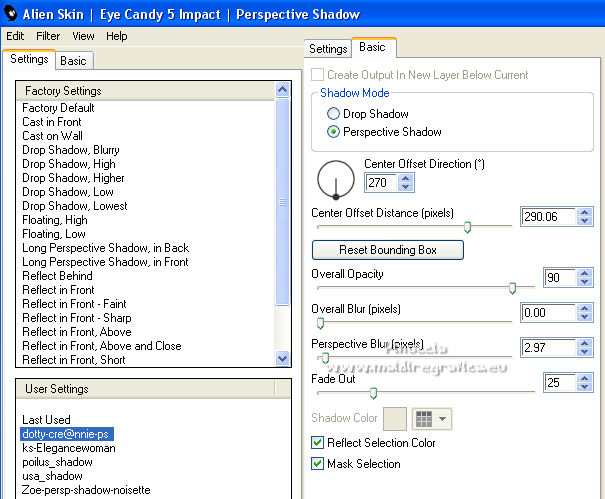
47. Effetti>Effetti 3D>Sfalsa ombra, con i settaggi precedenti.
48. Imposta il colore di primo piano con colore contrastante: #986930.
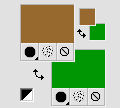
49. Attiva il livello inferiore.
Livelli>Nuovo livello raster.
Riempi  il livello con il colore di primo piano #986930. il livello con il colore di primo piano #986930.
50. Livelli>Nuovo livello maschera>Da immagine.
Apri il menu sotto la finestra di origine
e seleziona la maschera Narah_Mask_0786.

Livelli>Unisci>Unisci gruppo.
51. Effetti>Effetti 3D>Sfalsa ombra, con i settaggi precedenti.
52. Livelli>Duplica.
Immagine>Rifletti.
Cambia la modalitÓ di miscelatura di questo livello in Luminanza.
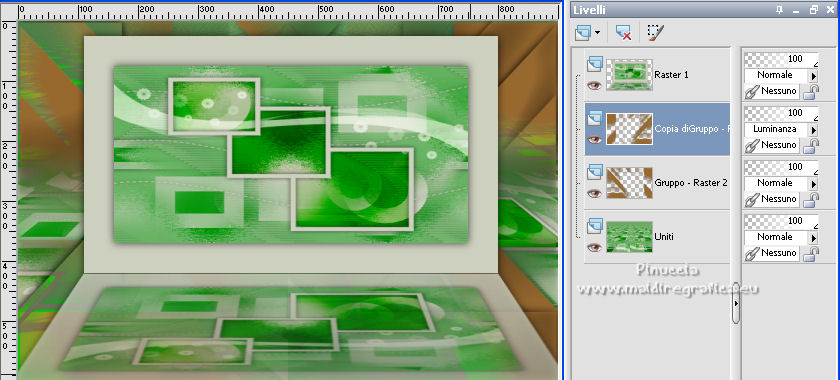
53. Attiva il livello superiore.
Apri il tube 6384-Luz Cristina e vai a Modifica>Copia.
Torna al tuo lavoro e vai a Modifica>Incolla come nuovo livello.
Immagine>Ridimensiona, all'80%, tutti i livelli non selezionato.
54. Effetti>Effetti 3D>Sfalsa ombra, con i settaggi precedenti.
55. Apri tekst-dotty e vai a Modifica>Copia.
Torna al tuo lavoro e vai a Modifica>Incolla come nuovo livello.
56. Tasto K sulla tastiera per attivare lo strumento Puntatore 
e imposta Posizione X: 164,00 e Posizione Y: 270,00.
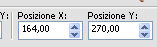
Tasto M per deselezionare lo strumento.
57. Effetti>Plugins>Alien Skin Eye Candy 5 Impact - Perspective Shadow.
Seleziona il preset Drop Shadow, low e ok.

58. Firma il tuo lavoro su un nuovo livello.
59. Selezione>Seleziona tutto.
Immagine>Aggiungi bordatura, simmetriche non selezionato, con i settaggi precedenti.
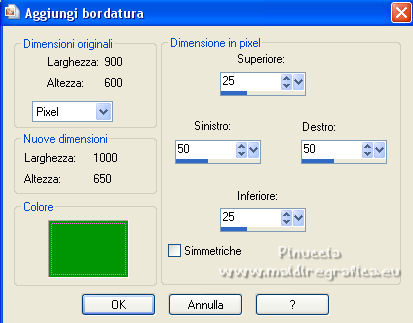
60. Effetti>Effetti 3D>Sfalsa ombra, con i settaggi precedenti.
Selezione>Deseleziona.
61. Immagine>Ridimensiona, 800 pixels di larghezza, tutti i livelli selezionato.
Salva in formato jpg.
Versione con tube di AnaRidzi

 Le vostre versioni qui Le vostre versioni qui

Puoi scrivermi se hai problemi o dubbi, o trovi un link che non funziona, o soltanto per un saluto.
30 Maggio 2021
|





